如何在 Discord 上播放 Disney Plus
已发表: 2023-03-03
Disney Plus是迪士尼旗下所有迪士尼内容以及所有不同IP的直播服务。 同样,您也可以在此服务上播放流行的漫威电影。 它已成为当今最受欢迎的流媒体服务之一。 当涉及到您可以访问的大量内容时,对于任何有兴趣订阅实时流媒体服务的人来说,这是一个非常好的选择。 如果您希望与朋友远程播放 Disney Plus 的电影或节目,Discord 是一个非常好的选择。 这个即时消息平台有许多功能,可以让您与朋友取得联系以及一起流式传输内容。 但是,一些新的 Discord 用户可能不知道此功能。 在这种情况下,此类用户可能想知道如何在 PC 上的 Discord 上流式传输 Disney Plus。 幸运的是,本文为您提供了所需的所有信息。 无论您是在 Discord PC 还是 Discord 移动设备上,这样做都相对简单。 因此,本文是有关如何从 Discord 上的 Disney Plus 流媒体服务流式传输电影或节目的指南。 继续阅读以了解如何在不黑屏的情况下在 Discord 上播放 Disney Plus。

如何在 Discord 上播放 Disney Plus
在这里,您将详细了解如何在 PC 和移动设备上的 Discord 上流式传输 Disney Plus。
如何在 PC 上的 Discord 上串流 Disney Plus
下面是PC端的方法。
方法一:使用Discord App
请按照以下步骤使用 Discord 应用程序:
注意:由于 Disney Plus 具有受版权保护的内容,因此使用此方法时您可能会遇到黑屏。 因此,您可以在本文后面阅读。
1. 启动Google Chrome并登录Disney Plus 帐户。
2. 打开Discord应用程序,转到语音聊天频道,然后单击屏幕左下方的齿轮图标。
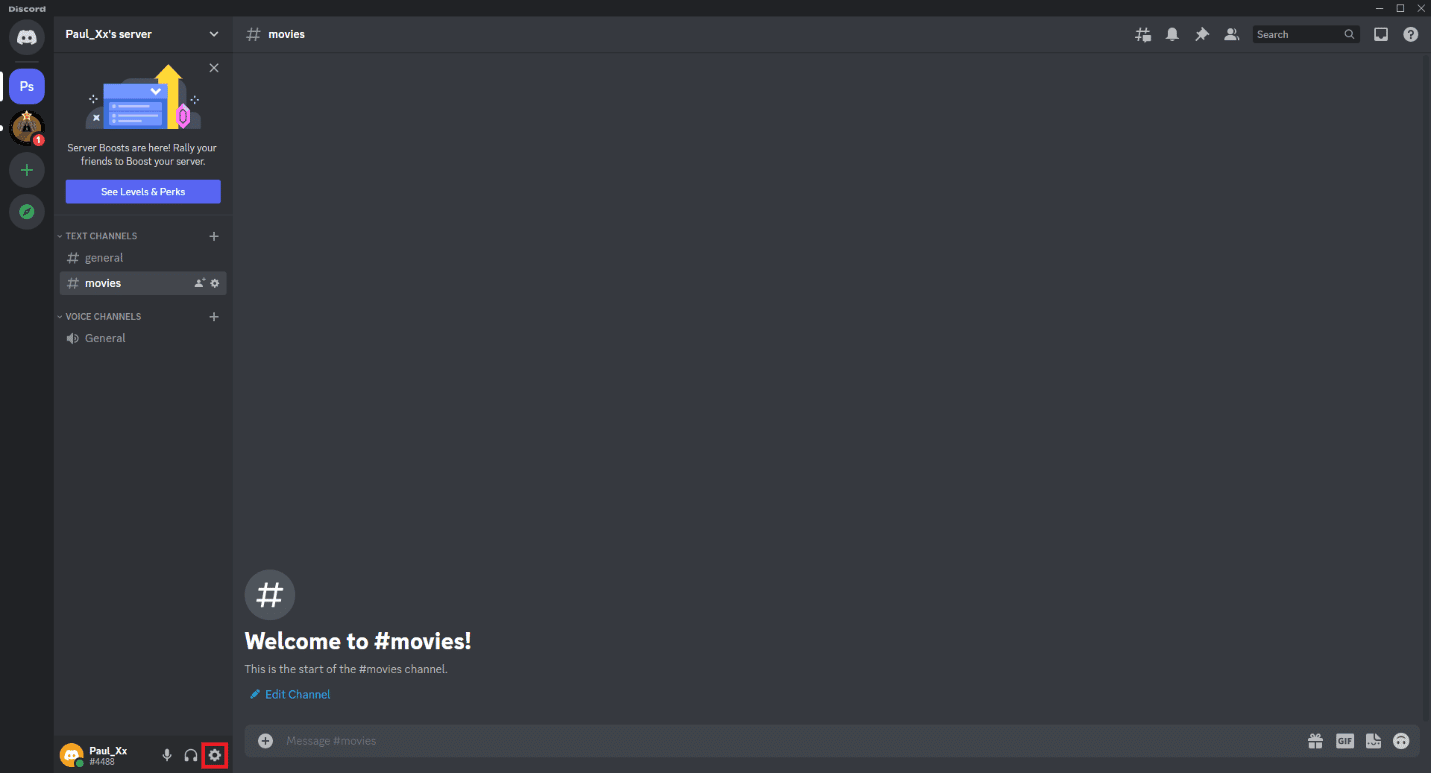
3. 转到左侧菜单并向下滚动到活动设置。
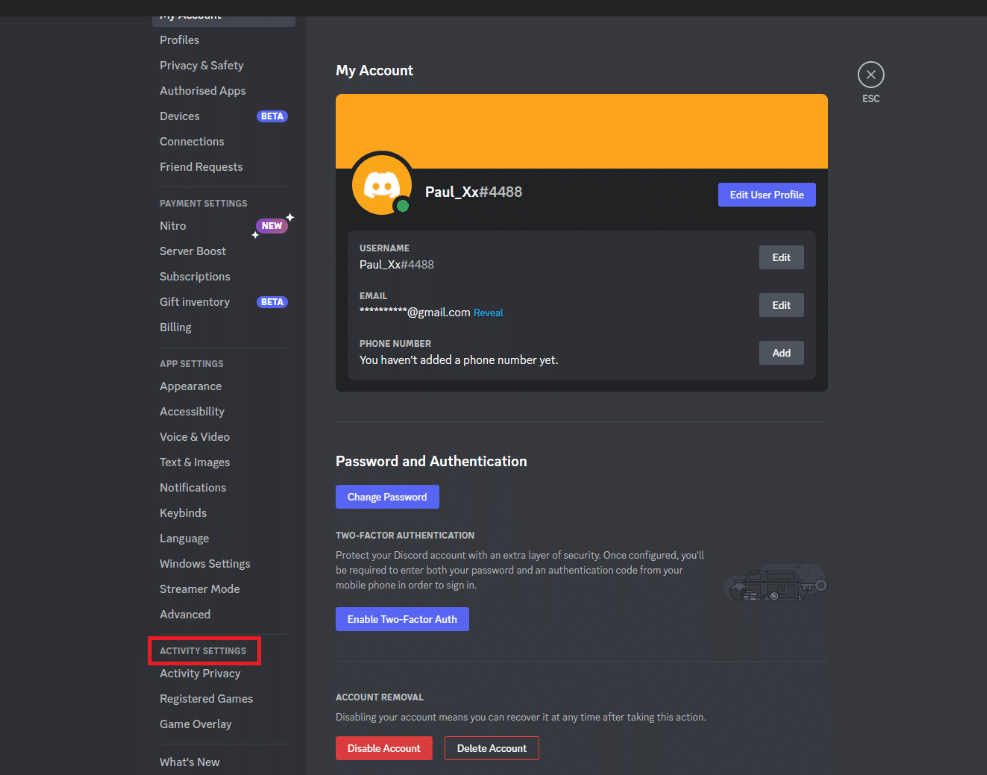
4. 点击注册游戏。
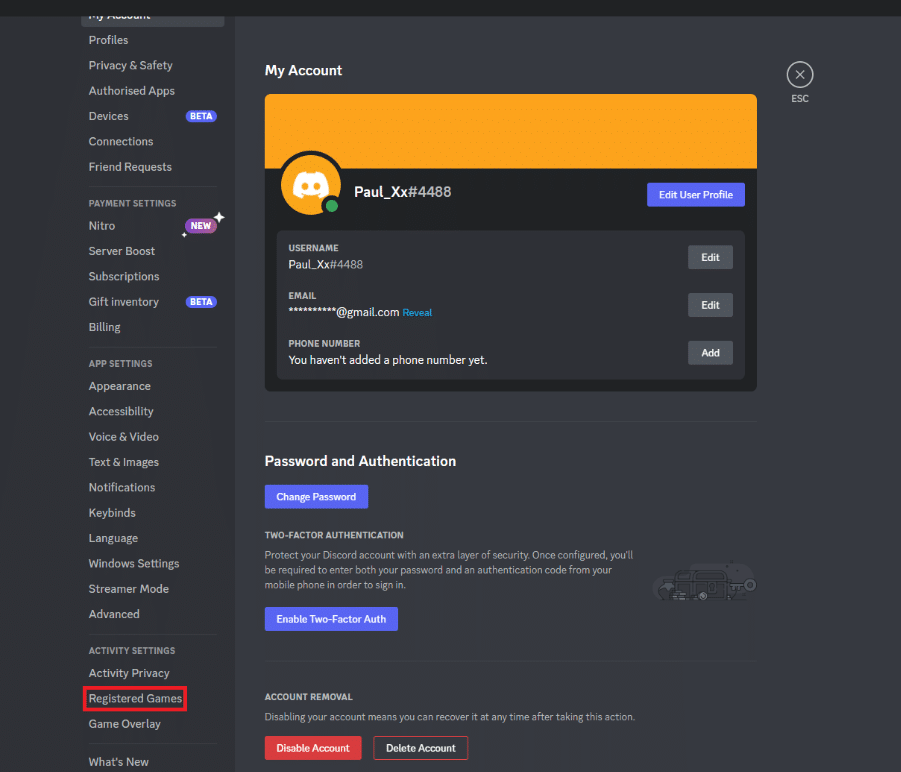
5. 单击添加并从列表中选择Google Chrome 。
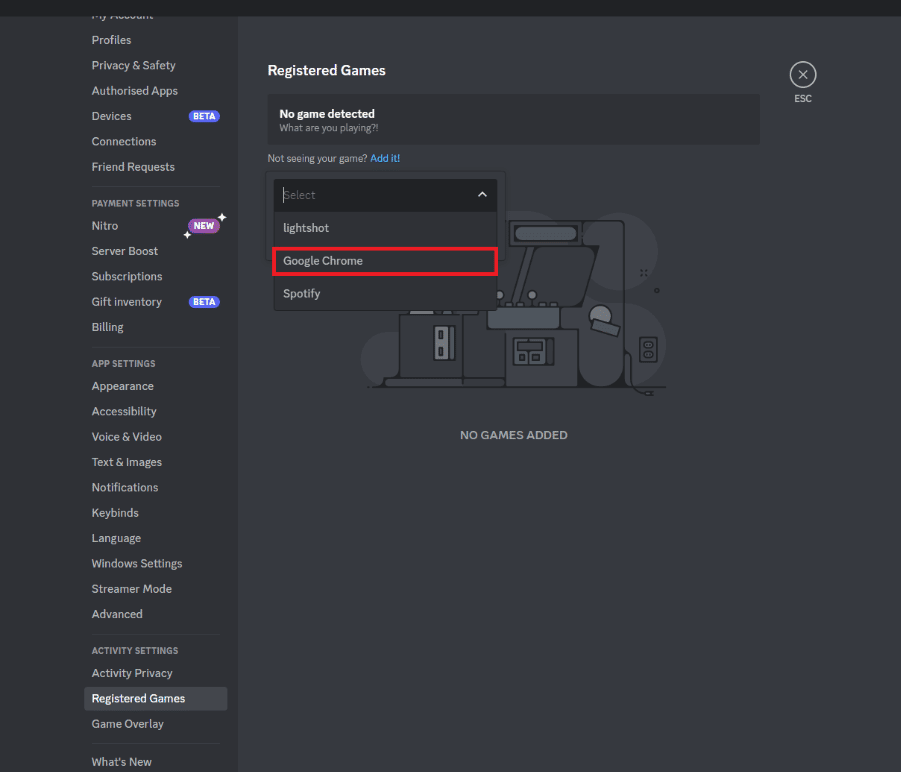
6. 单击添加游戏选项。
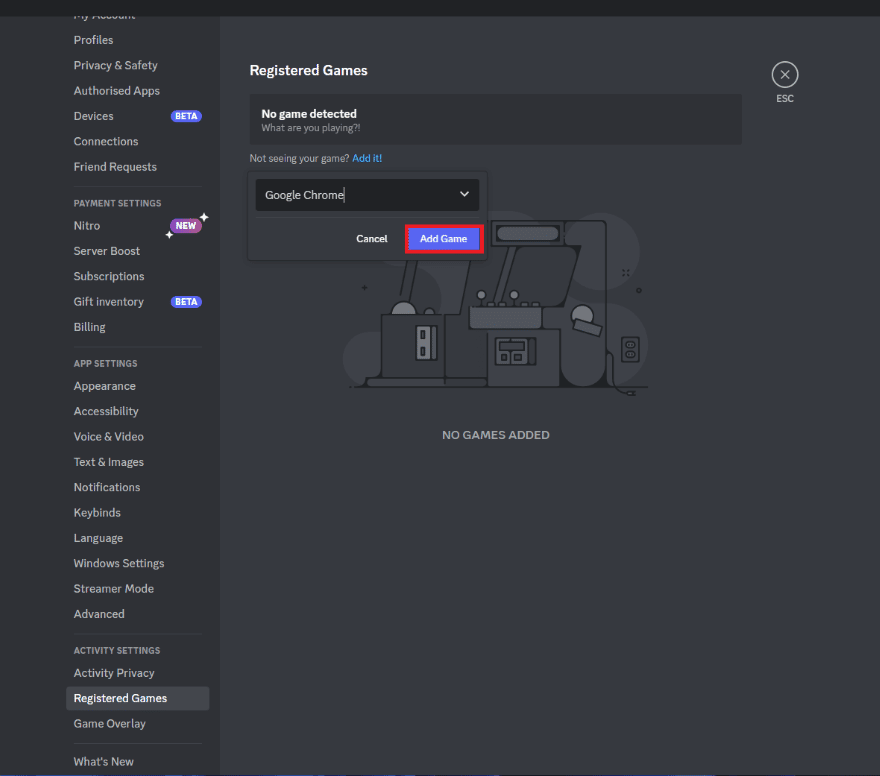
7. 在 Discord 频道中,单击左下角的Stream Google Chrome图标。
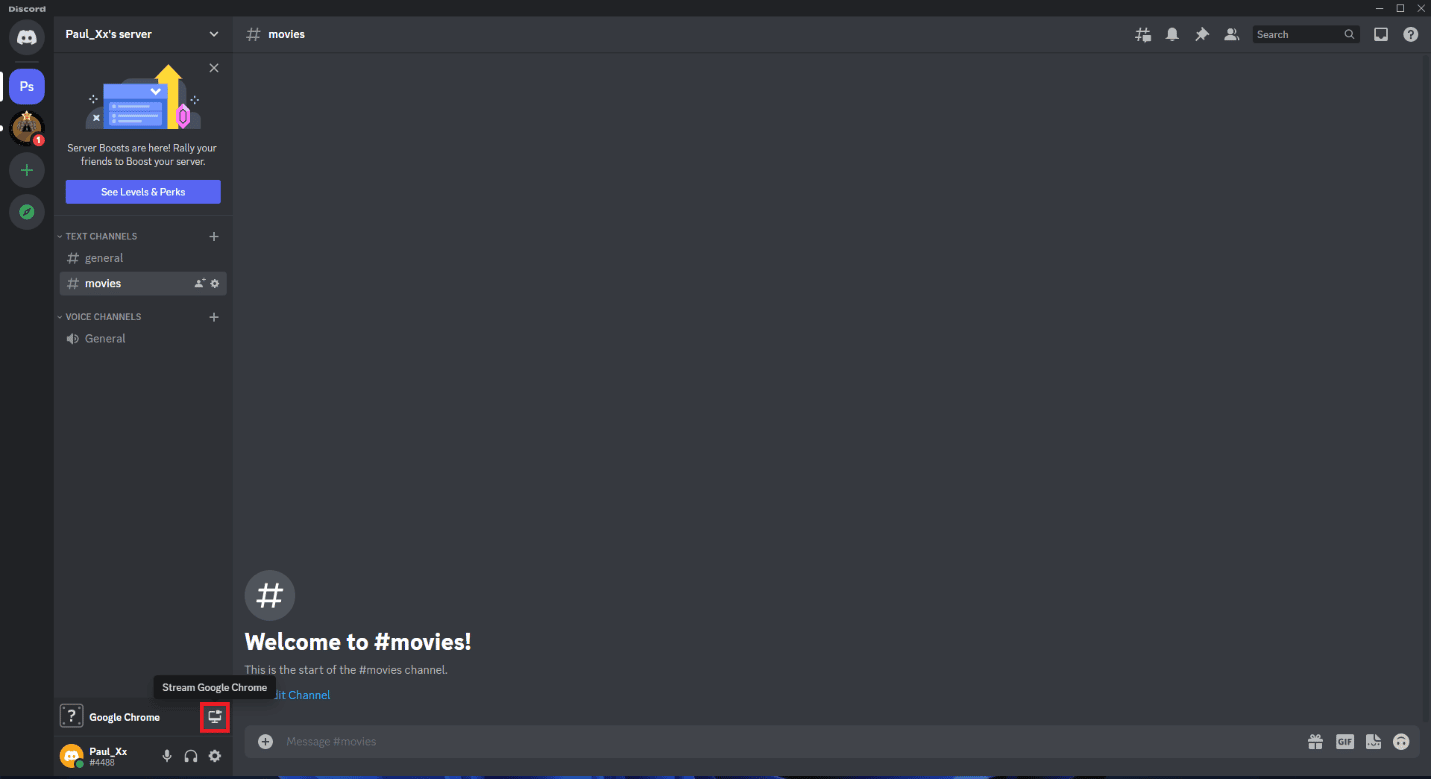
8. 在屏幕共享窗口中,选择一个语音通道并调整流质量和帧率。
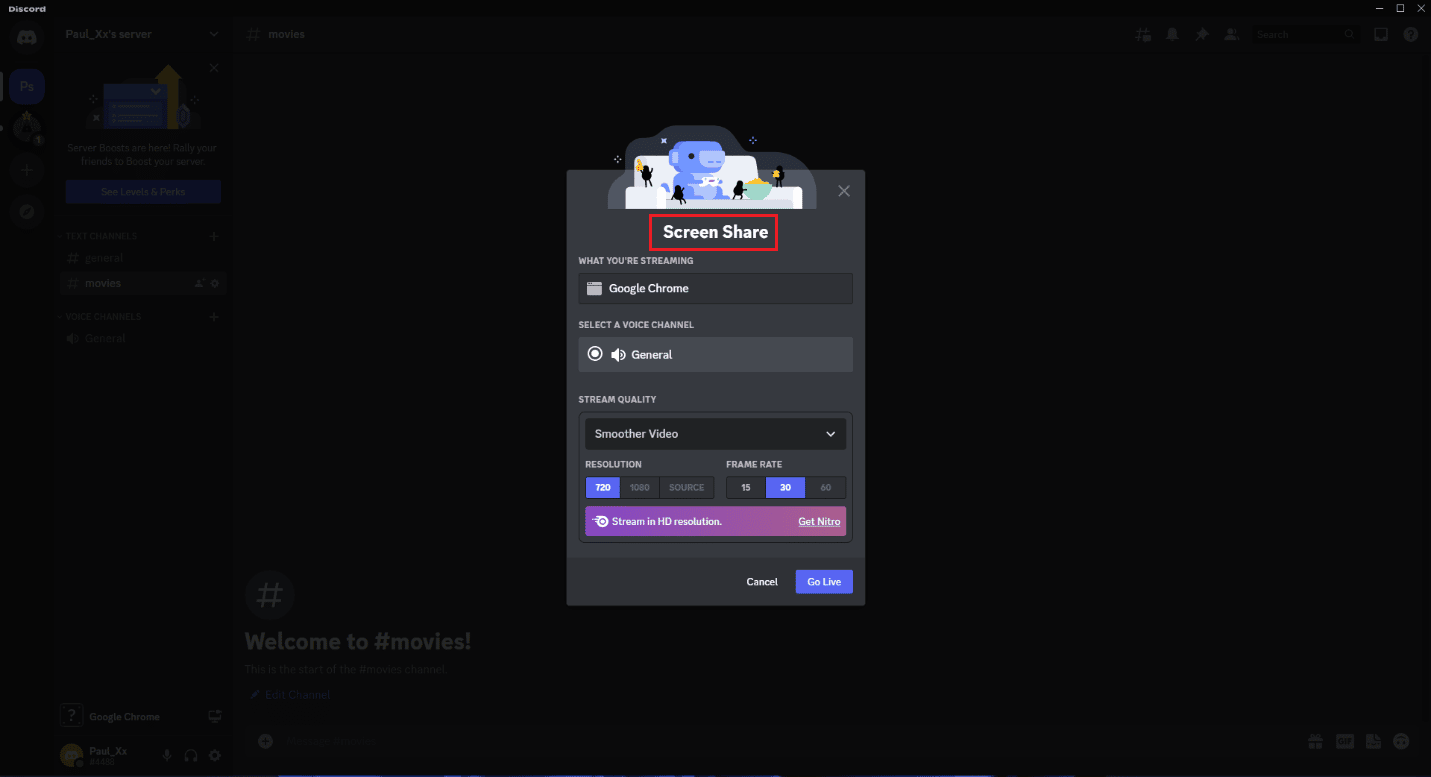
9. 单击上线。
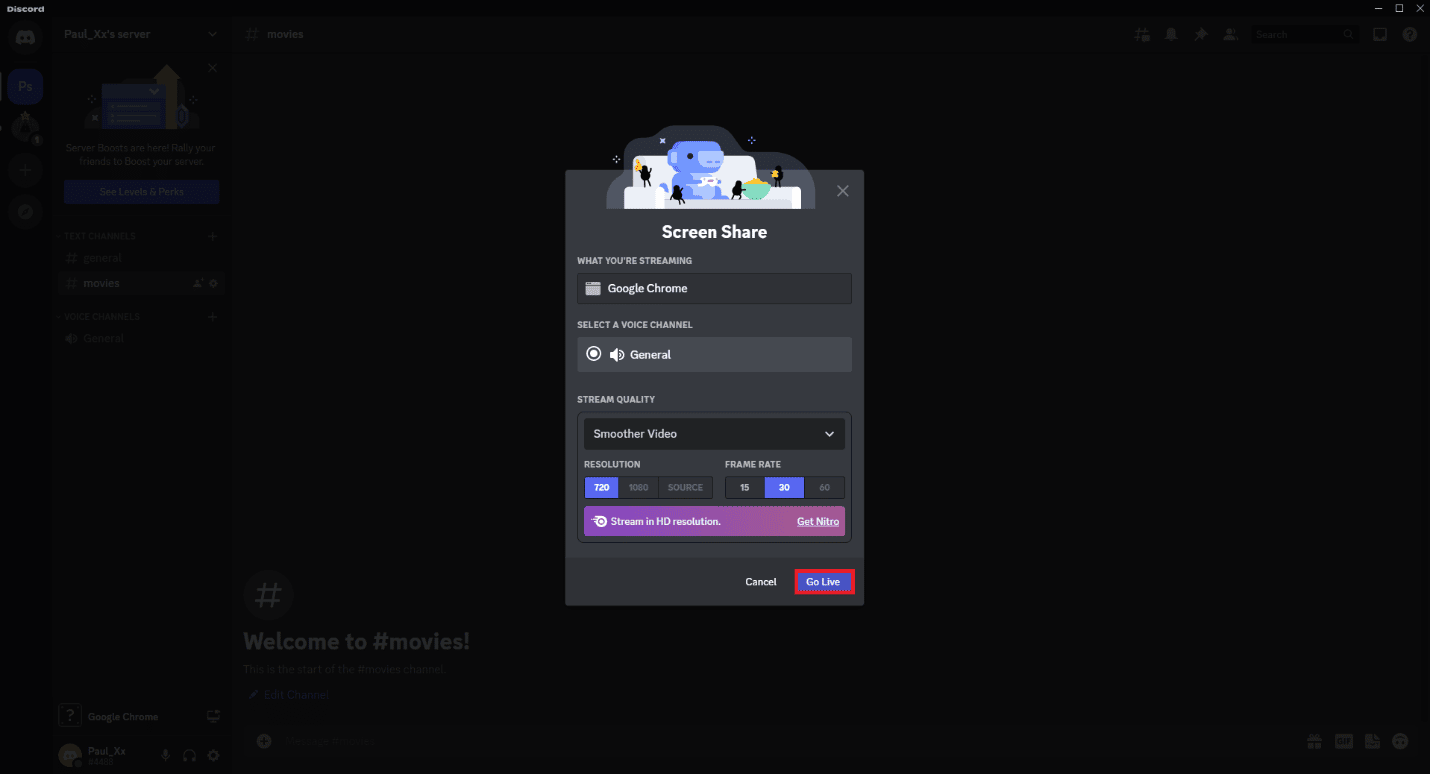
另请阅读:修复 Discord 好友请求失败错误的 5 种方法
方法 2:在 Discord 上通过 Mazi 使用 Plex
使用 Discord 应用程序流式传输 Disney Plus 电影或节目要容易得多。 但是,您仍然可以按照下面的详细步骤使用不同的方法进行流式传输。
注意:您需要将 Disney Plus 电影或节目下载到本地驱动器才能使用此方法。
1. 前往 Plex 网站并创建一个帐户。
2. 下载并安装 Plex 媒体服务器。
3. 打开Plex Media Server ,登录Plex账号。
4. 单击添加库。
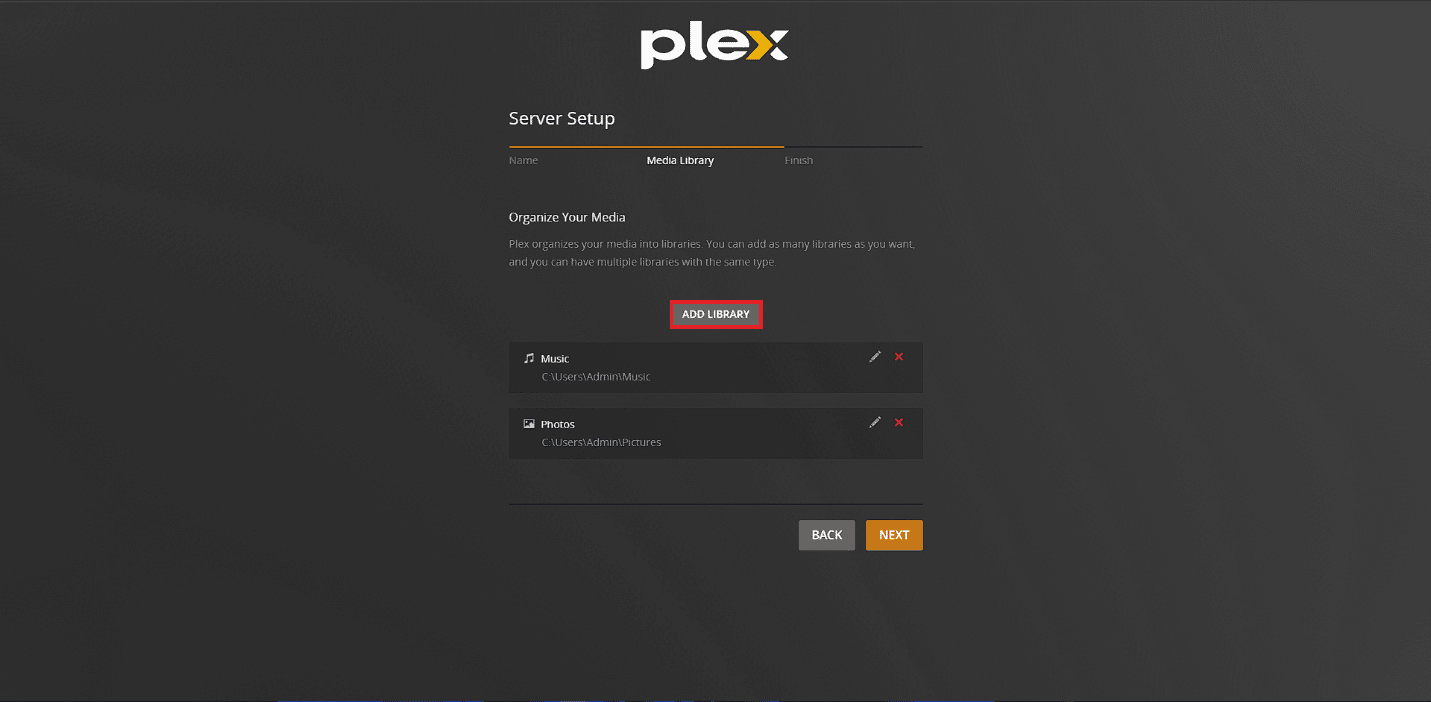
5. 从库类型列表中选择电影选项,然后单击下一步。
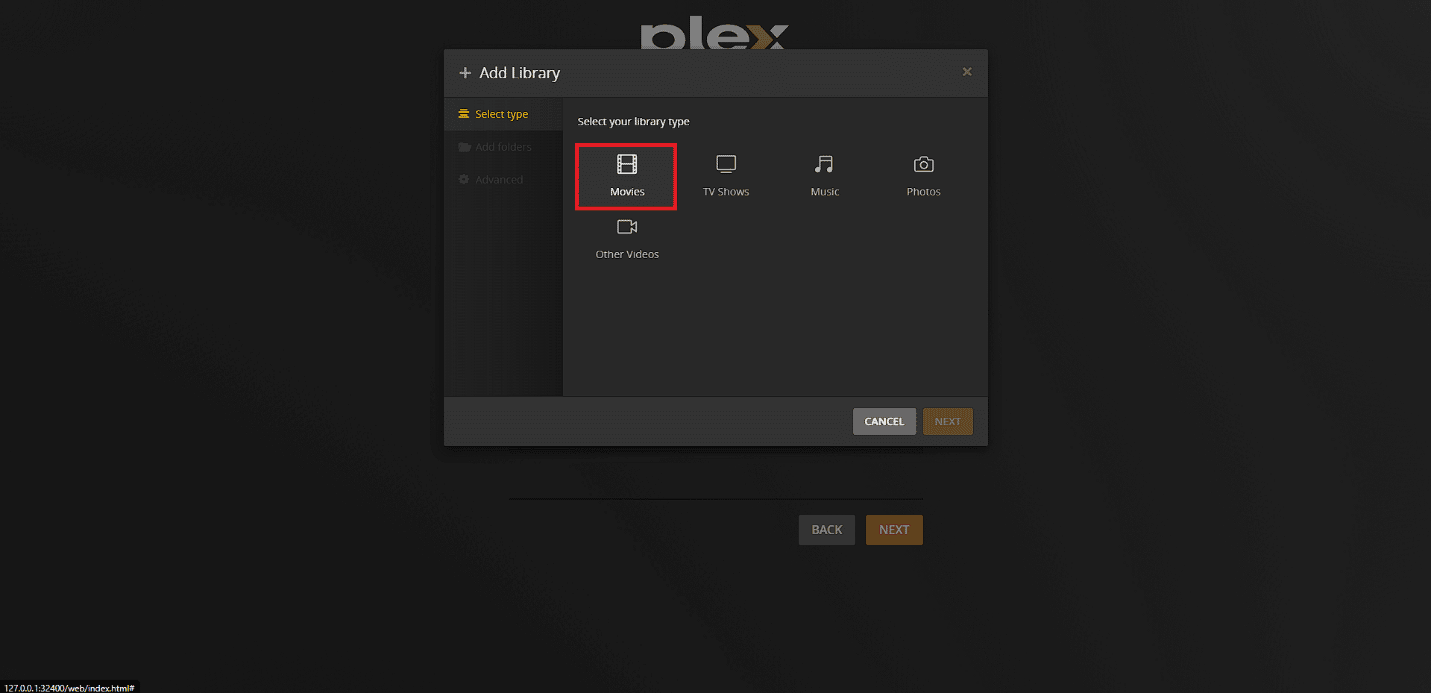
6. 选择浏览媒体文件夹选项。
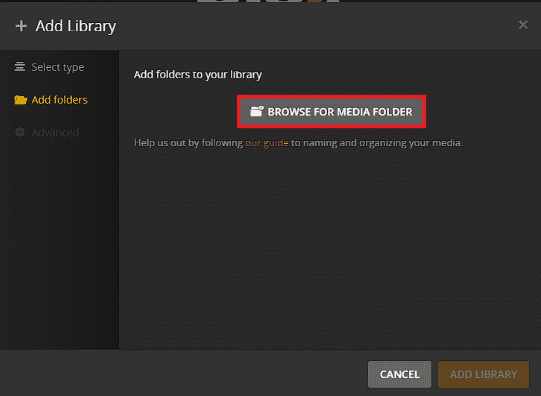
7. 选择下载的电影或电视节目的文件夹。
8. 单击“添加库”选项。
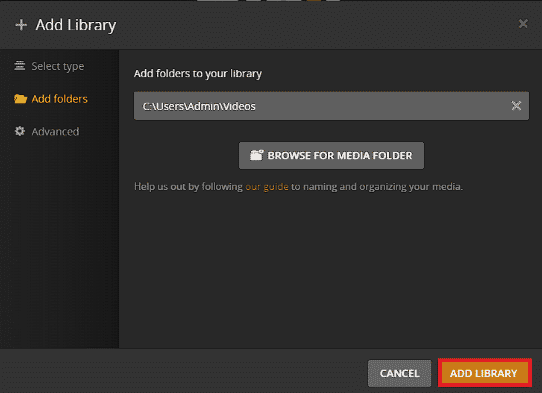
9. 转到 Discord 频道中的App Directory 。
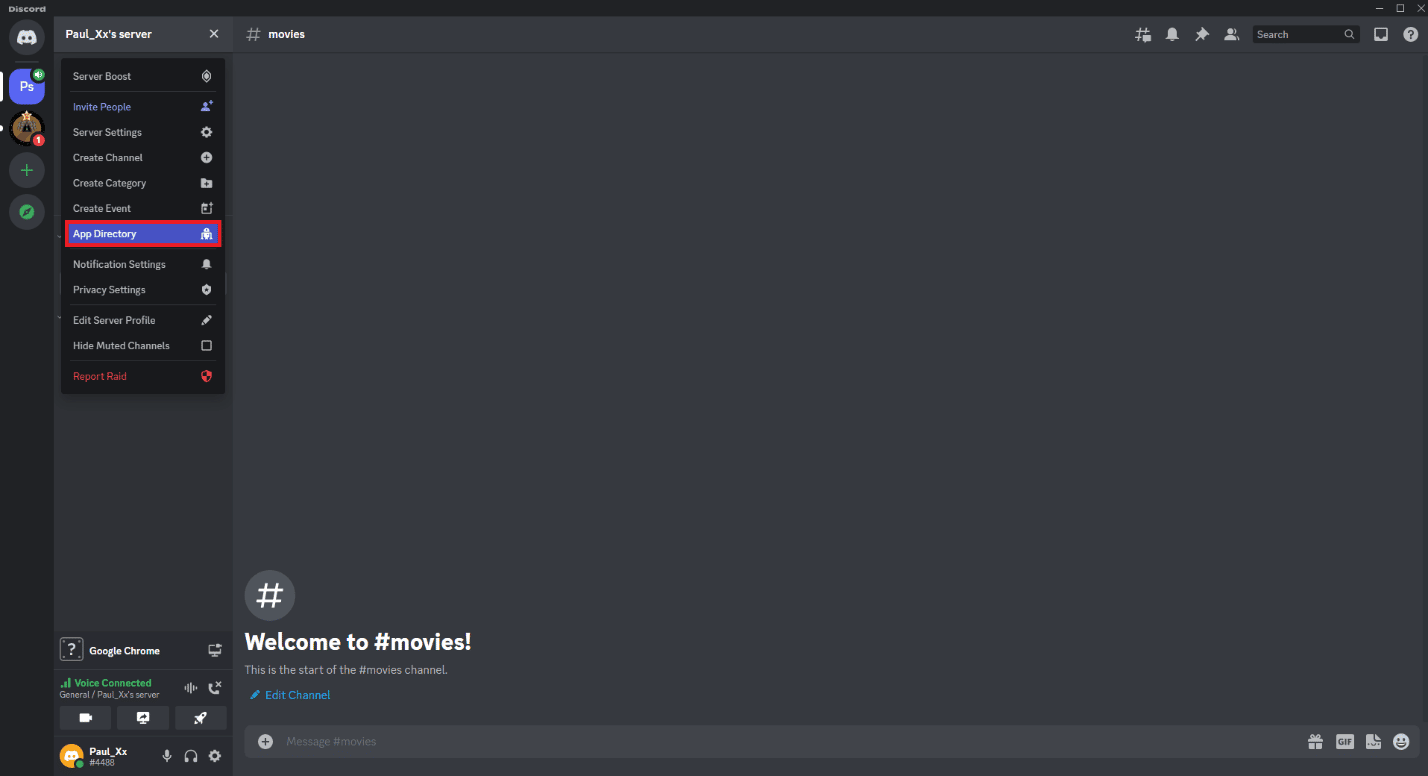
10.搜索麻子并点击它。
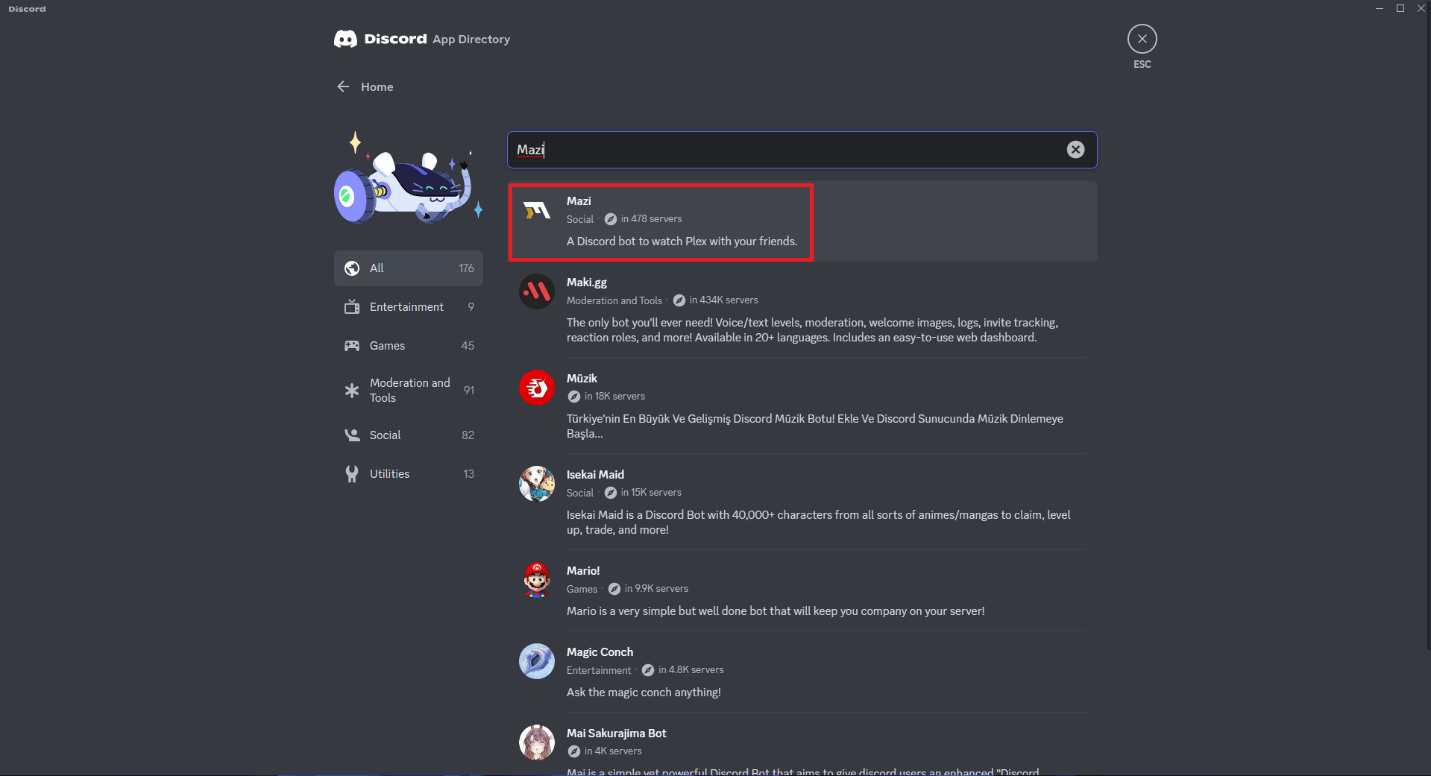
11. 单击添加到服务器。
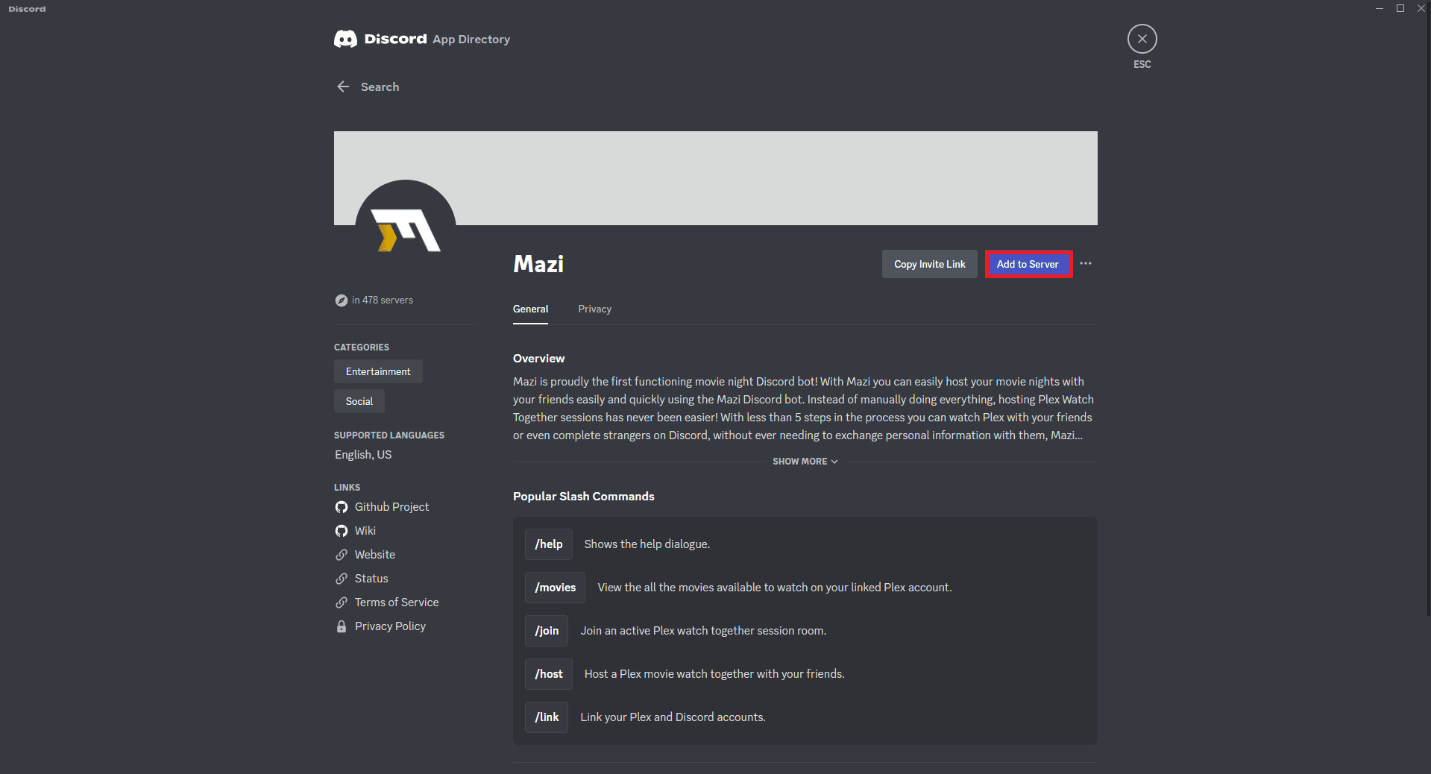
12. 单击授权。
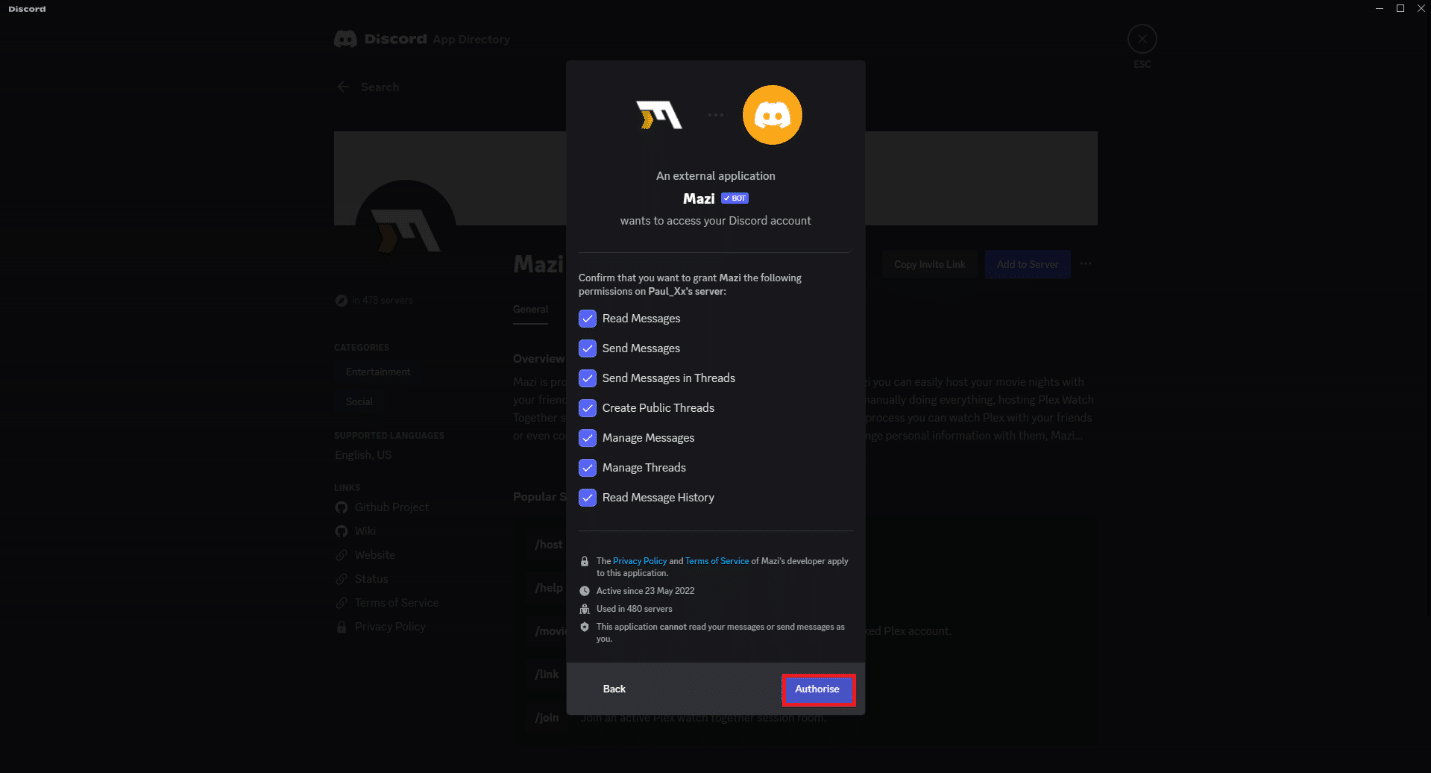
13. 进入麻子网站。
14. 单击链接 Discord 帐户。
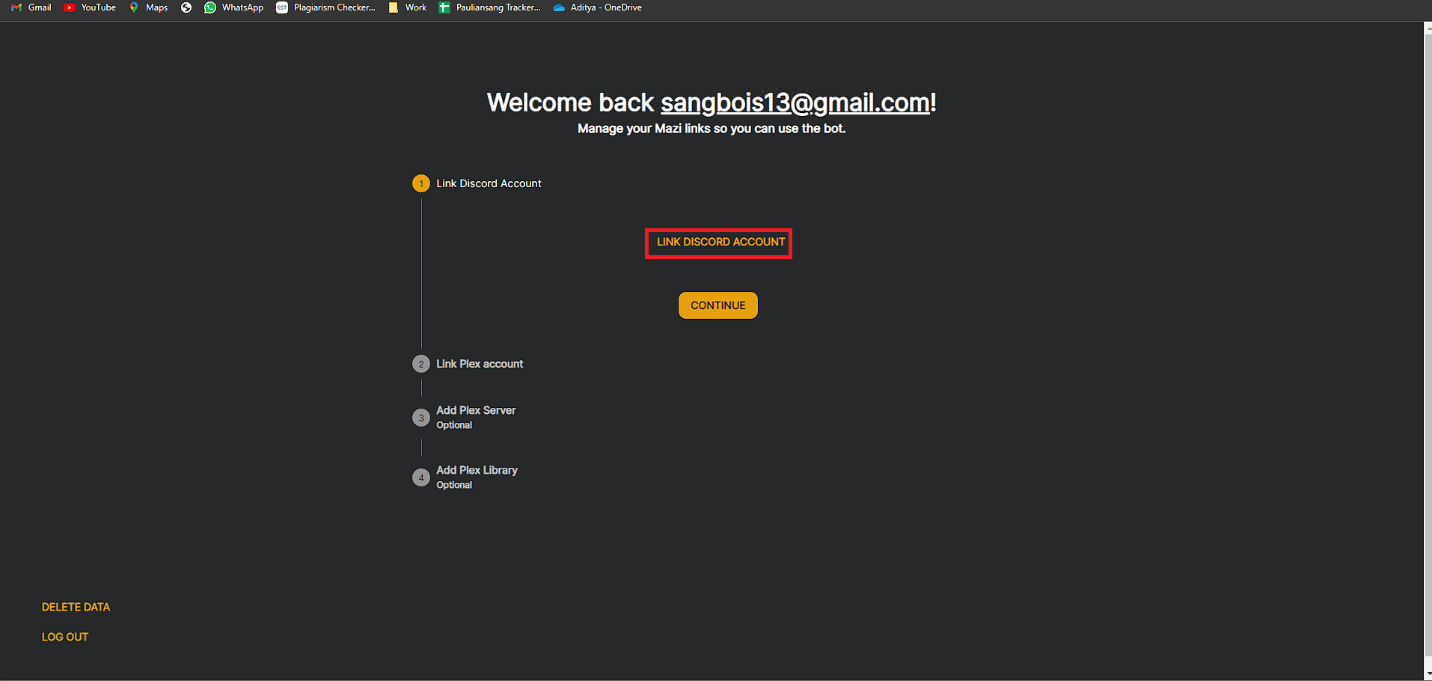
15. 单击链接 Plex 帐户。
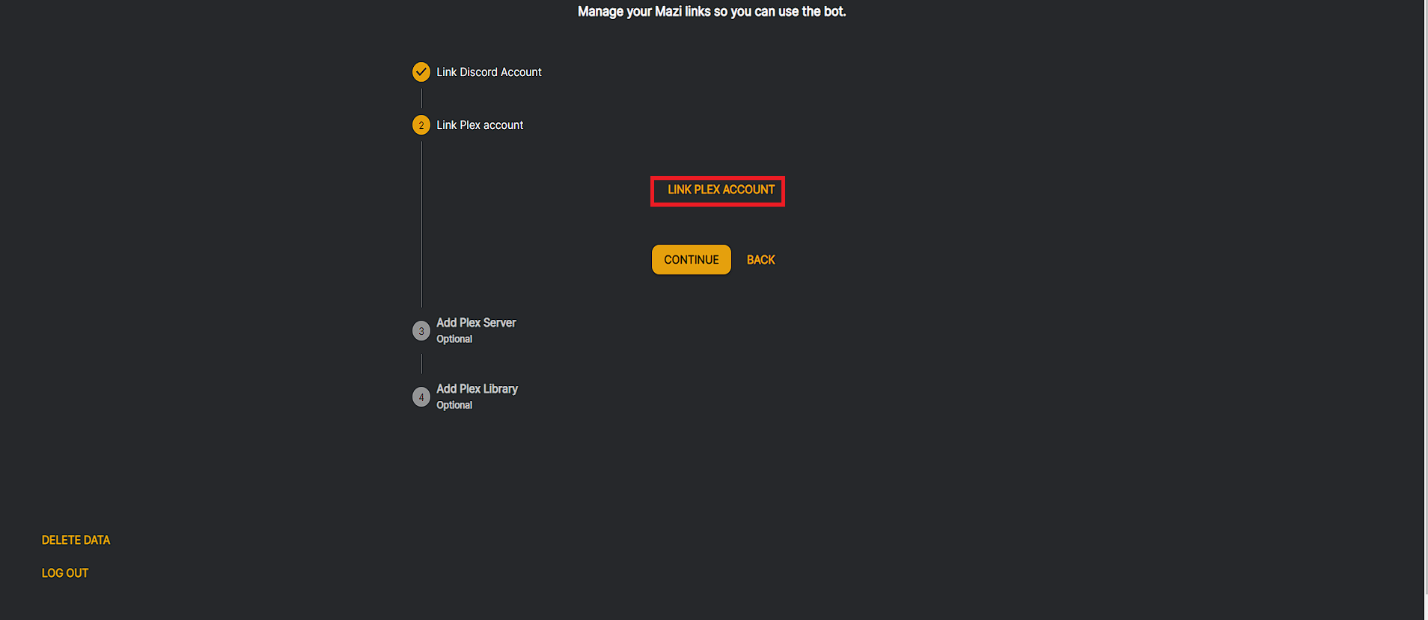
16. 返回 Discord 并输入/movies 。
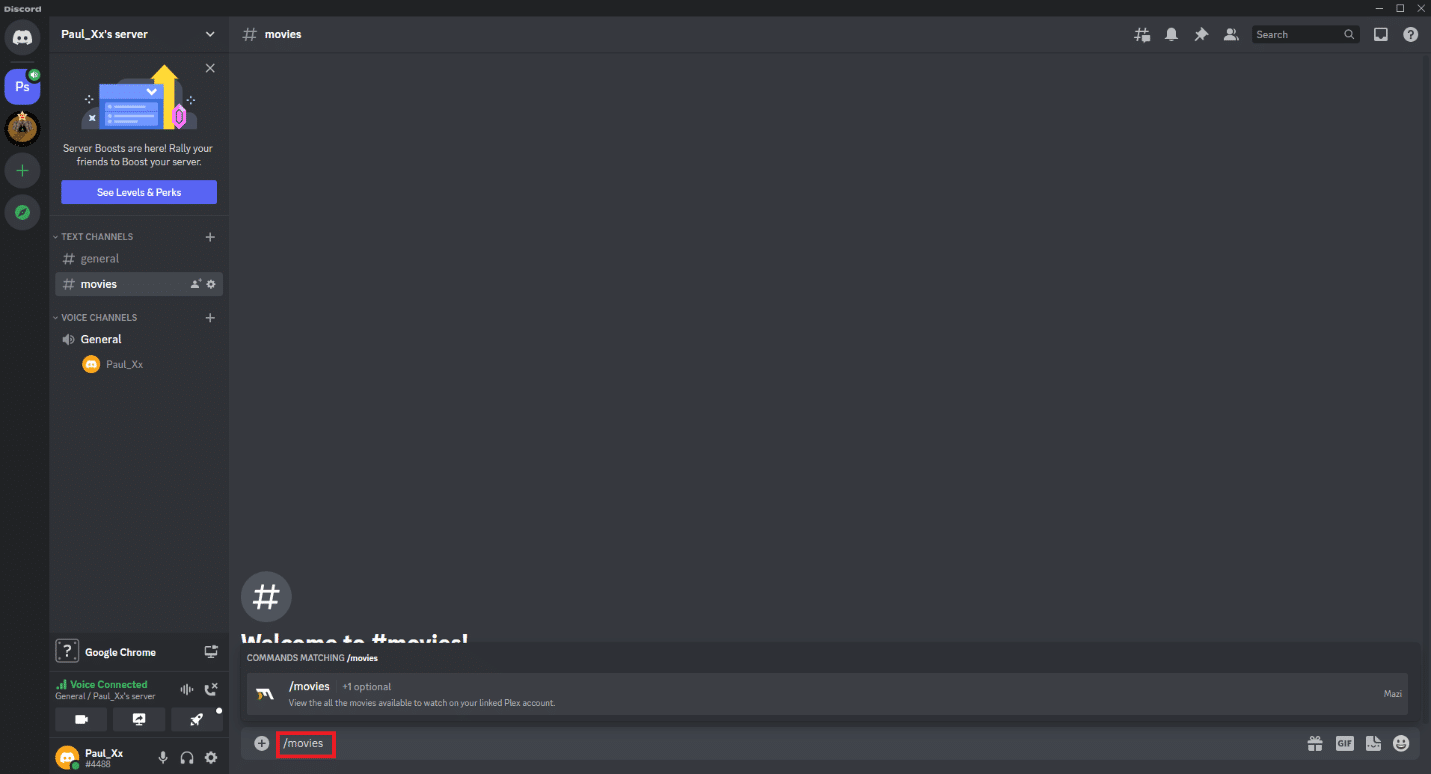
另请阅读: Discord 中的 Invisible 意味着什么?

如何在移动设备上的 Discord 上从 Disney Plus 流式传输电影或节目
类似于在 PC 上的 Discord 应用程序中使用屏幕共享,您也可以使用移动应用程序执行相同的操作。 因此,Discord 语音频道中的其他人可以观看 Disney Plus 流。 这样做相当简单。 您可以按照下面的分步指南进行操作。
1. 启动Discord移动应用程序并登录。
2. 进入 Discord 频道并选择语音频道。
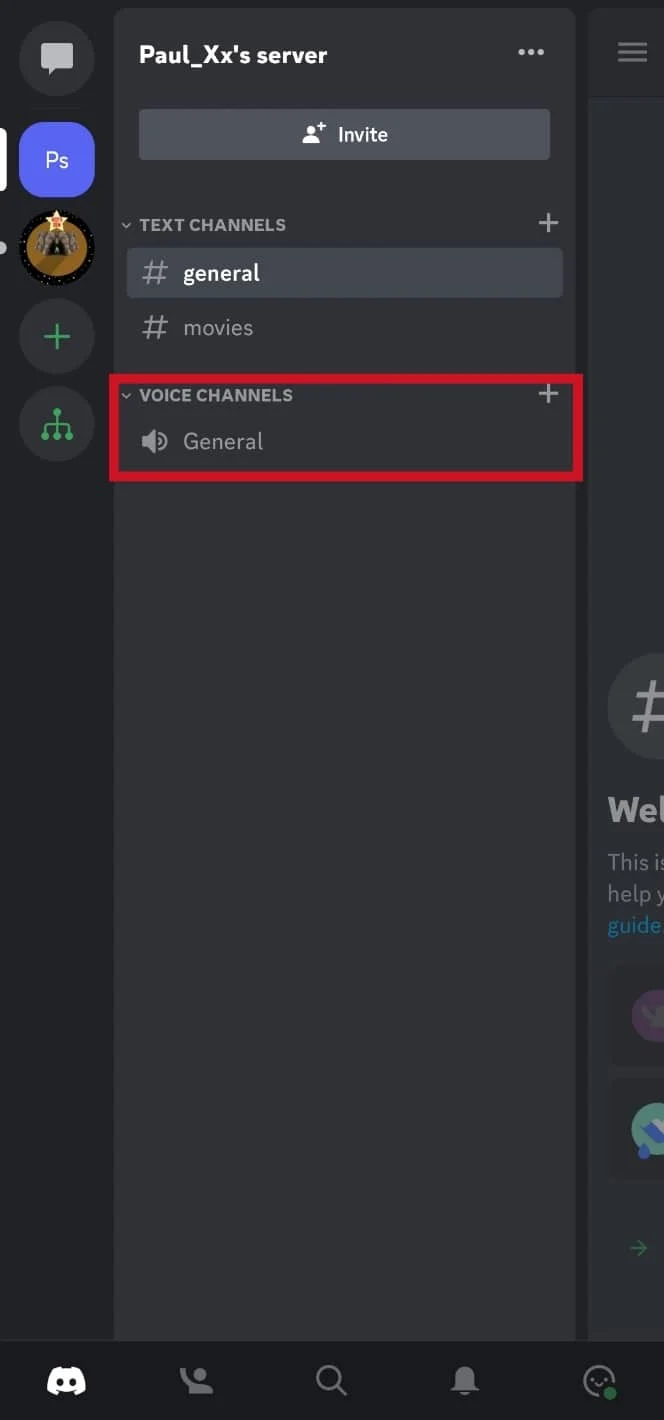
3. 点击底部的加入语音。

4. 点击屏幕共享图标。
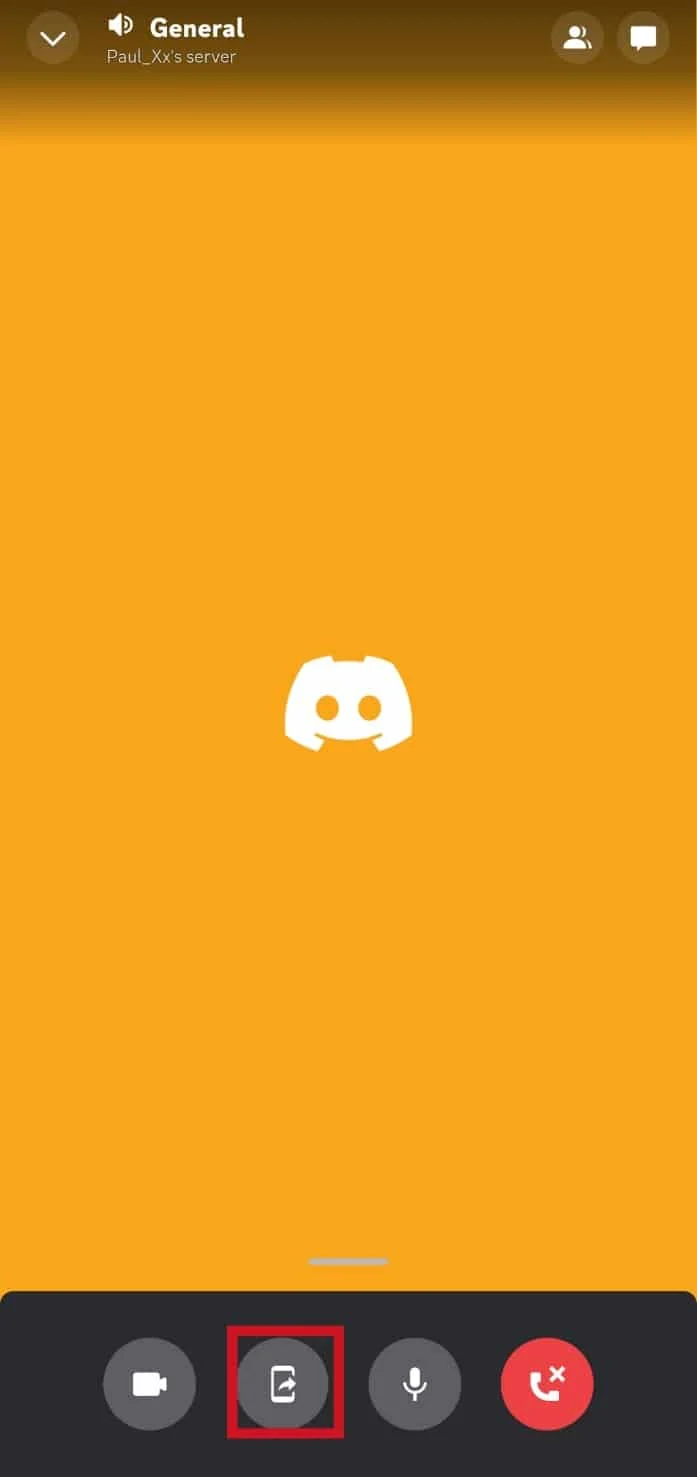
5. 点击弹出窗口中的立即开始。
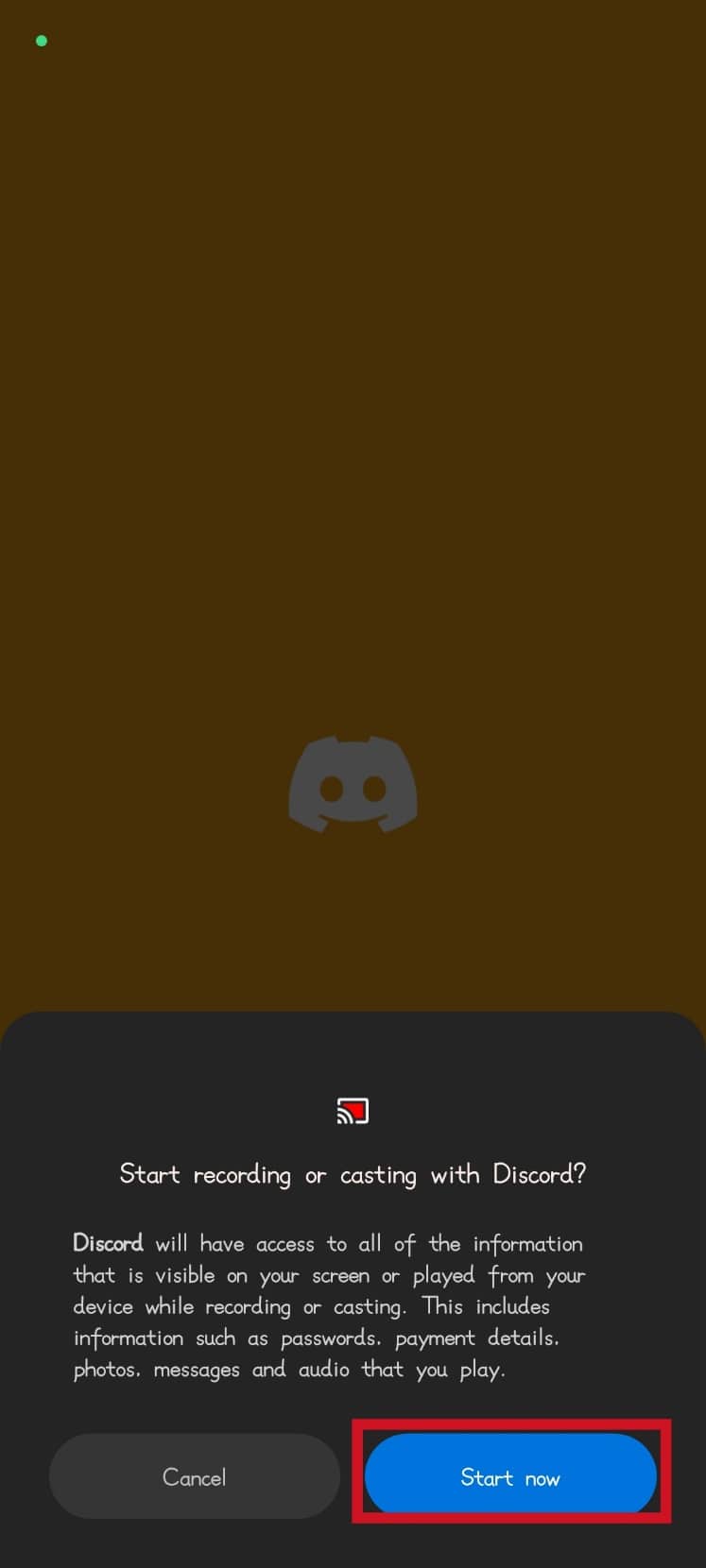
6. 打开 Disney Plus 应用程序并开始播放电影或节目。
另请阅读:修复 Discord 搜索在移动设备上不起作用的 9 种方法
如何在没有黑屏的情况下在 Discord 上播放 Disney Plus
请按照下面列出的方法进行操作:
方法一:以管理员权限运行Discord App
请按照以下步骤操作:
1. 右键单击 Discord应用程序。
2. 单击以管理员身份运行选项。
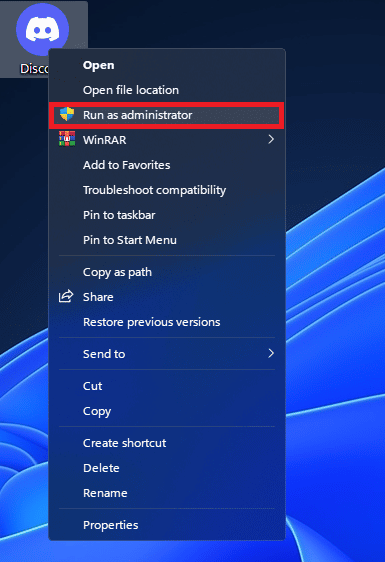
方法 2:在 Discord 设置中进行更改
请按照以下步骤操作:
1. 打开 Discord 并转到“设置” 。
2. 在“应用程序设置”部分下,单击“语音和视频” 。
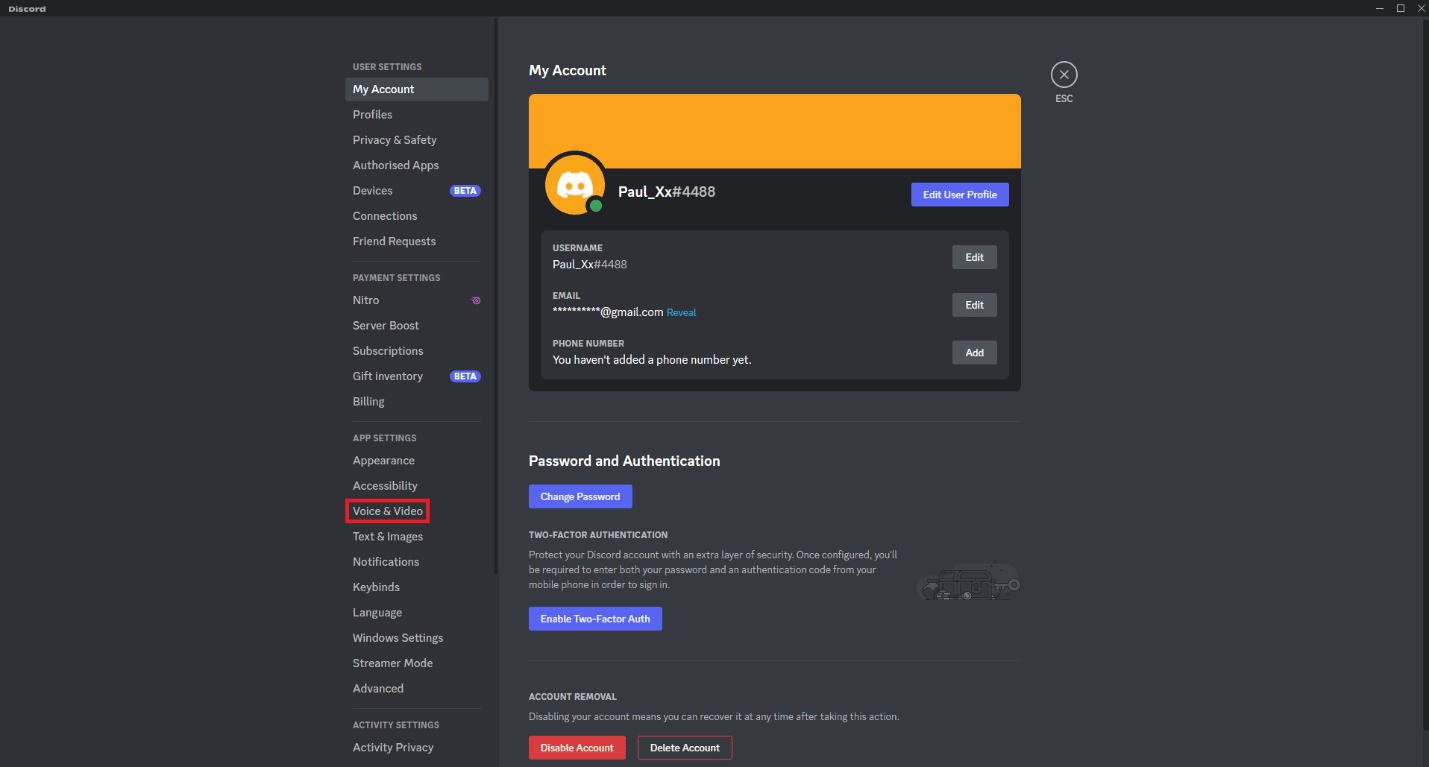
3. 向下滚动到VIDEO CODEC部分并关闭Cisco Systems Inc 提供的 OpenH264 Video Codec toggle。
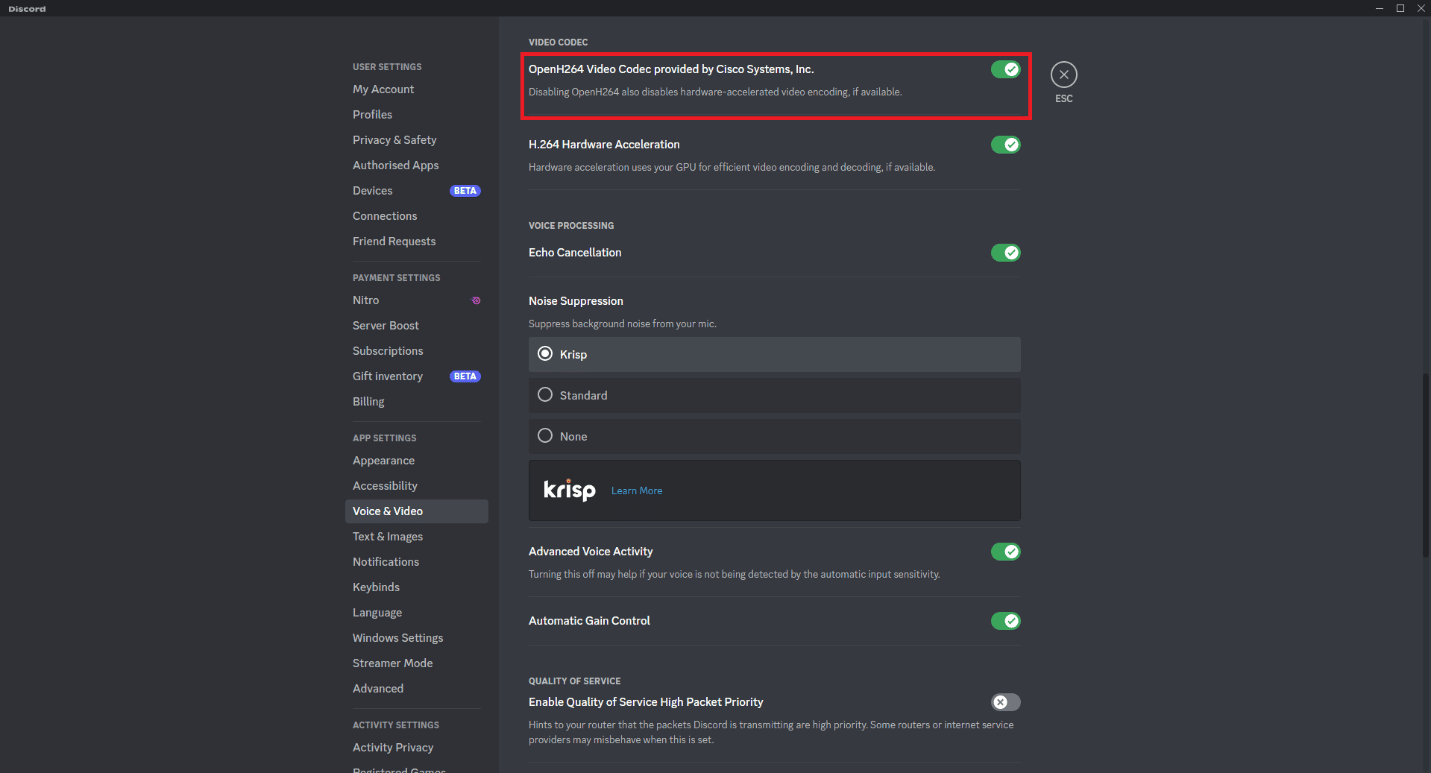
4. 在屏幕共享部分下,打开使用我们的先进技术来捕获您的屏幕开关。
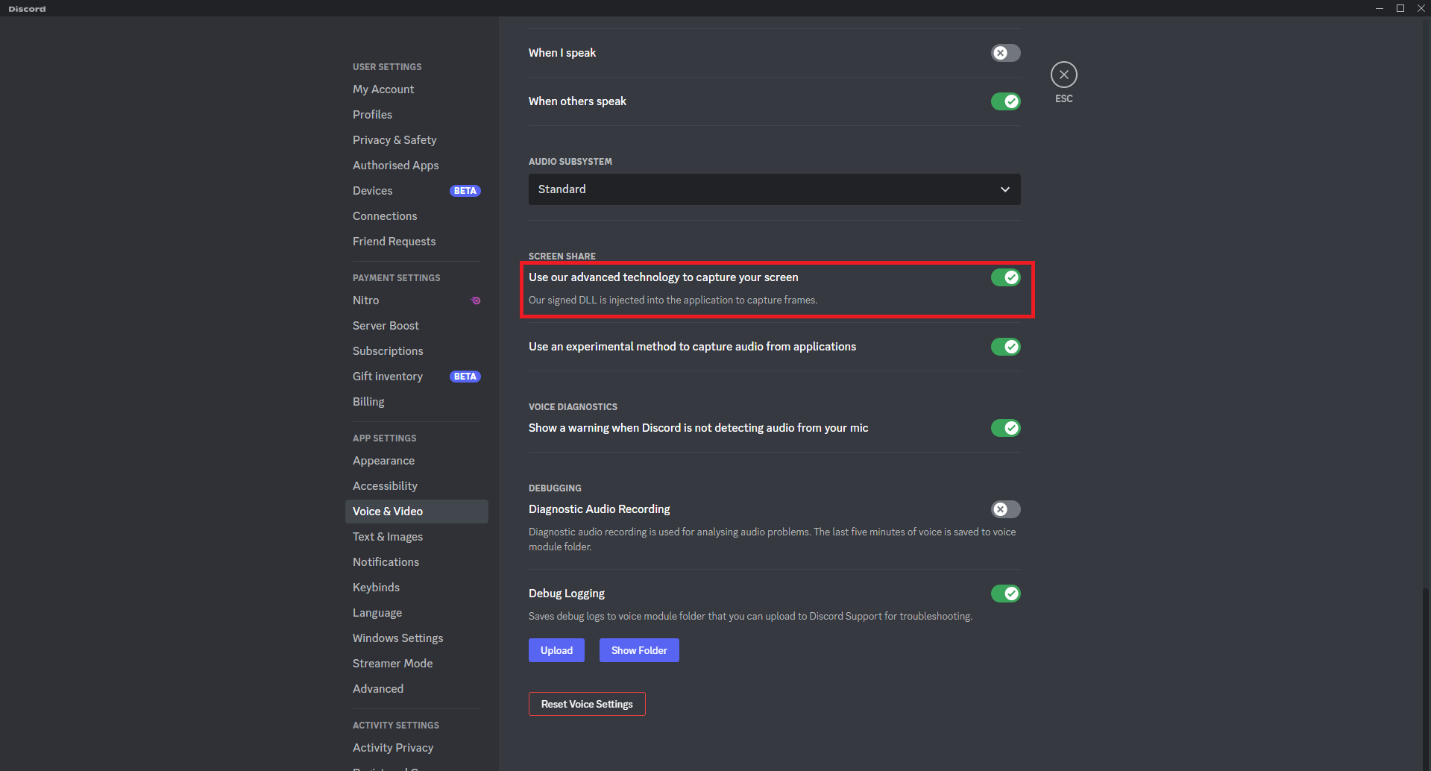
方法 3:在 Google Chrome 中禁用硬件加速
请按照以下步骤操作:
1. 打开谷歌浏览器并点击屏幕右上角的三个点。
2. 单击设置。
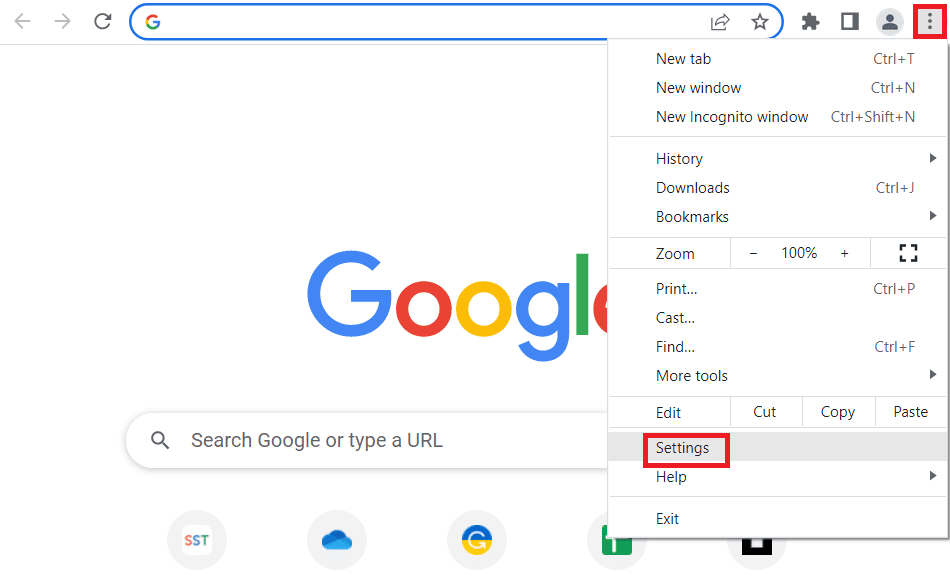
3. 单击系统选项。
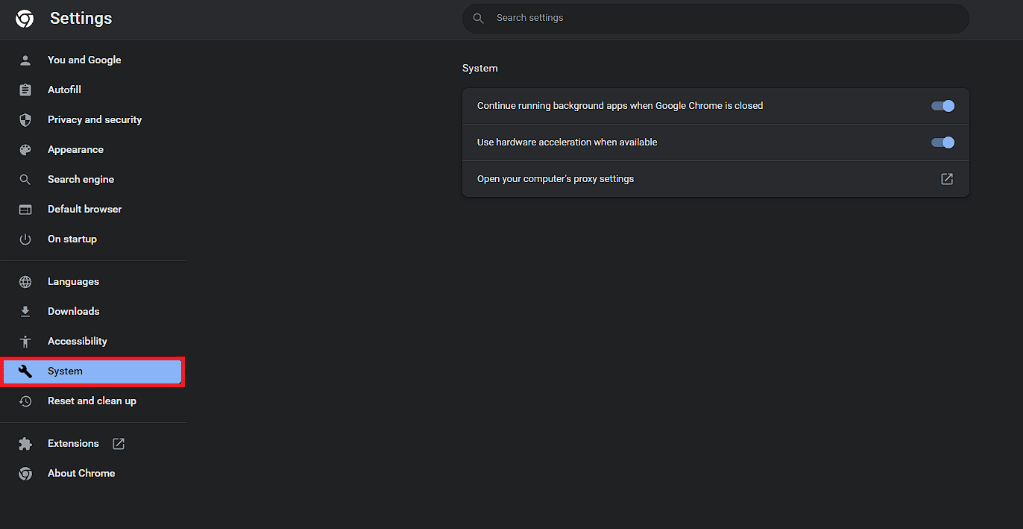
4. 禁用可用时使用硬件加速选项。
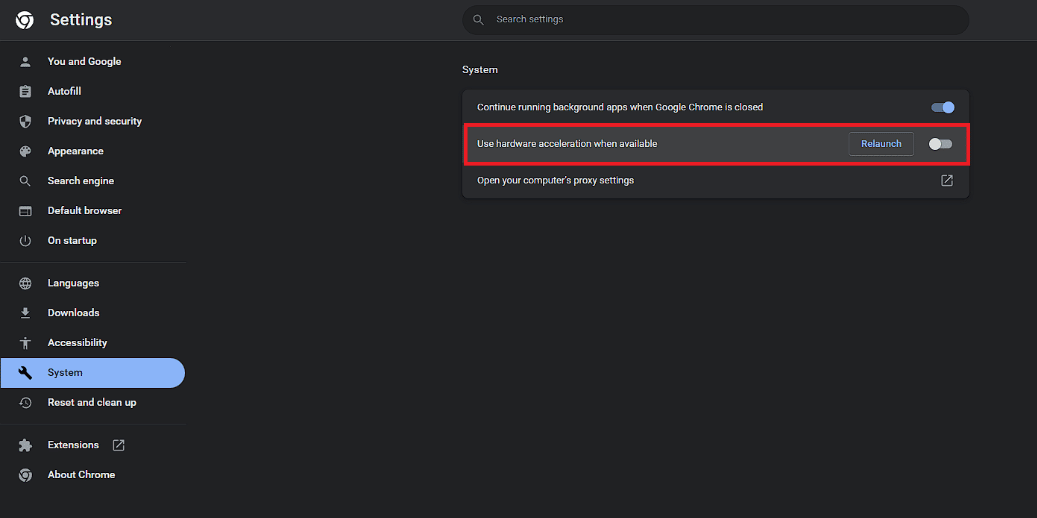
5. 单击重新启动选项。
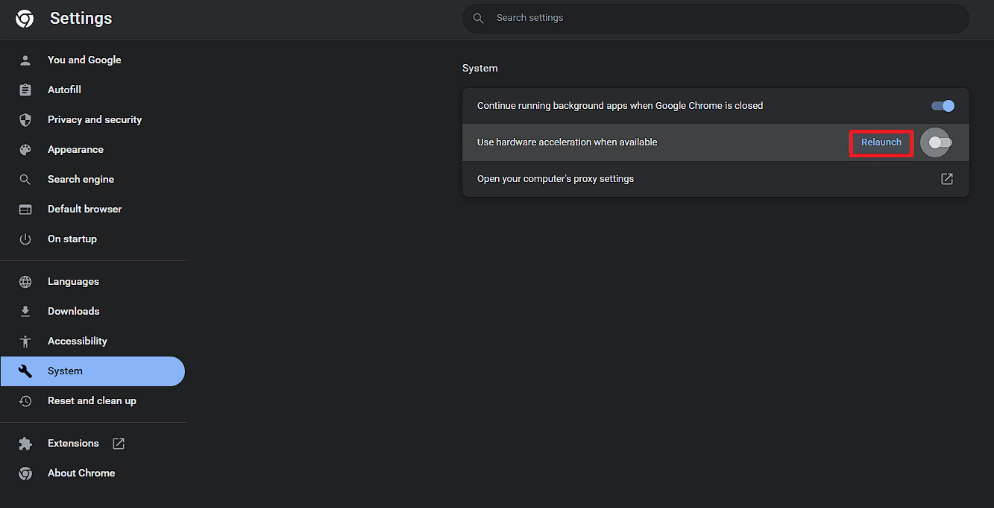
如何在 Discord with Sound 上播放 Disney Plus
您必须确保进入语音聊天频道以进行屏幕共享。 同样,确保在设置屏幕共享设置后点击上线也很重要。 您可以按照本文中给出的与如何在 Discord 上从 Disney Plus 流式传输电影或节目的相同步骤进行操作。 这对于确保您与频道中的其他人共享屏幕的音频和视频源很重要。
在 Discord 上播放 Disney Plus 电影或节目时,您可能会遇到哪些问题?
下面给出了按照本文中的上述方法流式传输电影或节目时可能遇到的一些常见问题。
- 您的 Disney Plus 电影或节目以黑屏流式传输。 这意味着您只能听到正在观看的电影或节目的声音。
- 声音无法正常工作。 因此,您无法听到正在观看的电影或节目的声音。
在 Discord 上流式传输 Disney Plus 内容时,您可以遵循哪些常规修复来解决问题?
下面给出了在 Discord 上流式传输 Disney Plus 电影或电视内容时您可以遵循的一些一般修复方法。
- 当一个浏览器无法工作时,切换到不同的浏览器。 同样,使用 Discord 从不同浏览器共享屏幕的方法也基本相同。
- 检查您的互联网连接速度。
- 确保 Discord 服务器已启动并正在运行。
另请阅读:修复不显示 Discord 服务器所有者皇冠
常见问题 (FAQ)
Q1。 在 Discord 上播放 Disney Plus 电影或电视节目是否合法?
答。 不,在 Discord 上播放 Disney Plus 电影或电视节目是不合法的。 同样,这也是 Discord 上没有官方集成流媒体服务的主要原因。 当前唯一合法且正式集成到 Discord 上的视频流的选项是 YouTube。 迪士尼 Plus 流媒体服务上的所有内容都是受版权保护的材料这一事实是它不合法的原因。
Q2。 是否可以在 Discord 移动设备上流式传输 Disney Plus?
答。 是的,可以使用屏幕共享功能在 Discord 移动设备上流式传输 Disney Plus。
Q3. 是否可以在 Discord PC 上流式传输 Disney Plus?
答。 是的,可以在 Discord 上播放 Disney Plus 电影和节目。 您可以按照本文中提供的方法之一进行操作。
Q4. 有没有办法在不使用 Discord 的情况下与其他人一起观看 Disney Plus?
答。 是的,在某些地方有一项功能可以让用户在不使用 Discord 或 Zoom 的情况下一起观看电影或节目。 Disney Plus 流媒体服务中的此功能称为GroupWatch 。 此功能允许您举办自己的观看派对。
Q5. 你能解决在 Discord 上流式传输 Disney Plus 时的黑屏问题吗?
答。 是的,您可以在 Discord 上播放任何 Disney Plus 电影或节目时解决黑屏问题。 您可以按照本文提供的三种修复方法之一执行此操作。
Q6. 你能解决在 Discord 上流式传输 Disney Plus 时的声音问题吗?
答。 是的,您可以通过确保在语音频道中共享屏幕并点击上线来解决在 Discord 上流式传输 Disney Plus 内容时的声音问题。
Q7. 在 Discord 上播放 Disney Plus 电影或节目时,您会遇到麻烦吗?
答。 尽管在 Discord 上分享受版权保护的 Disney Plus 内容是违法的,但您遇到麻烦的可能性很小。
Q8. 您可以在 Discord 上流式传输来自其他流媒体服务的电影或节目吗?
答。 是的,您还可以使用本文中的相同方法从 Netflix 等其他流媒体服务流式传输电影和节目。
Q9. 在 Discord 上流式传输来自其他在线流媒体服务的内容是否合法?
答。 不,在 Discord 上流式传输任何受版权保护的内容是不合法的。 因此,您使用什么流媒体服务并不重要。 只要不是公共领域内的任何内容,它们都是非法的。
受到推崇的:
- Telegram Last Seen 很久以前是什么意思?
- 如何编辑 Facebook Marketplace 列表
- 如何在 Discord Mobile 上进行屏幕录制
- 如何从不和谐组中删除某人
我们希望本指南对您有所帮助,并且您能够了解有关如何在 Discord 上播放 Disney Plus 的步骤。 让我们知道哪种方法最适合您。 如果您有任何疑问或建议,请随时将其放在下面的评论部分。
